又到周末啦!小朋友们,选择个喜欢图片,动手制作出图片拼图,有成就感吧。
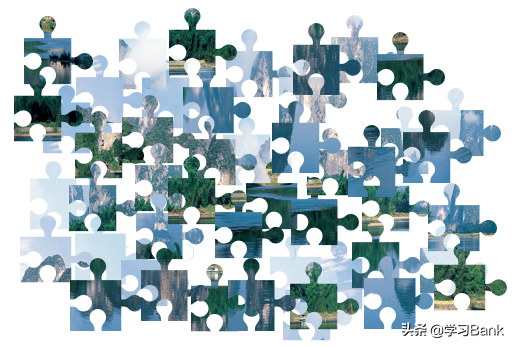
制作好的拼图图片
实现思路:
用PPT中的基本形状制作出单片拼图形状——复制出成片的拼图组合——制作拼图图形。
操作步骤:
1、单片拼图形状的制作:
(1)打开PowerPoint2016版软件,新建幻灯片,执行“插入”菜单-“形状”-“缺角矩形”,设置为无轮廓、长宽均为6厘米,调节黄色控点,将形状调整为十字星的造型;
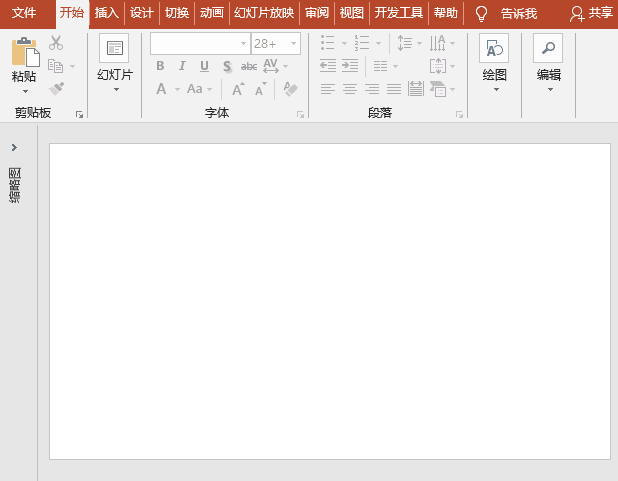
(2)执行“插入”菜单-“形状”-“椭圆”,绘制一圆形,设置为无轮廓、长宽均为6厘米,紧贴于十字星形状的右上角;按住Ctrl键向下拖动复制,并紧贴于十字星形状的左下角;全选十字星和两个椭圆,执行“格式”菜单-“合并形状”-“结合”按钮,将三者结合在一起;
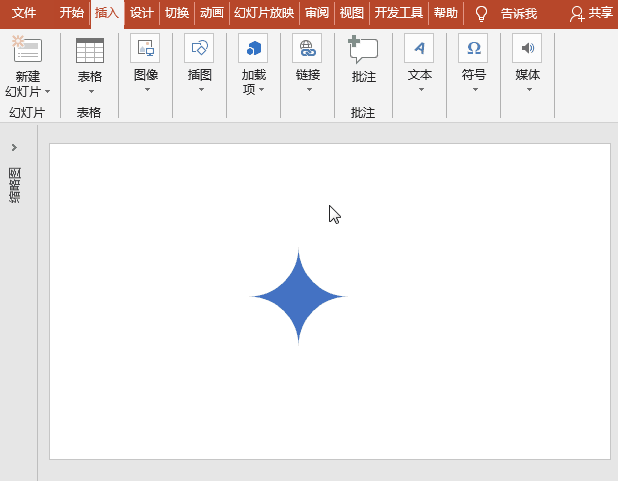
(3)执行“插入”菜单-“形状”-“矩形”,绘制一矩形,设置为无轮廓、长宽均为20厘米;逆时针旋转450°上述组合图形,置于正方形上方,与正方形对称;并按住Ctrl键拖动复制,置于正方形下方;同样复制、旋转置于正方形左右两侧;选择正方形、上方、右方形状,执行“格式”菜单-“合并形状”-“结合”按钮,将三者结合在一起;保持结合图形为选择状态,再选择左侧、下方图形,执行“格式”菜单-“合并形状”-“拆分”按钮,删除左侧、下方多余的图形;将图形缩小成合适的大小,单片拼图形状制作完成;
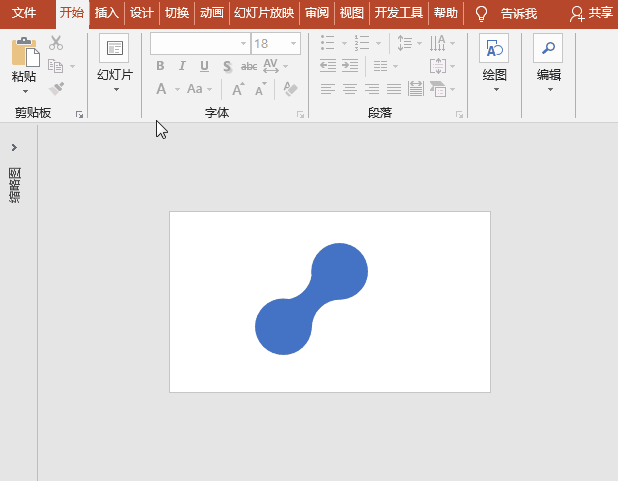
2、整片拼图形状的制作:
选择单片拼图形状,按住Ctrl+Shift+Alt键向右拖动复制,使两者镶嵌贴合在一起,接F4键重复制作出整行图形;同理选择整行,向下复制出整片的拼图形状。
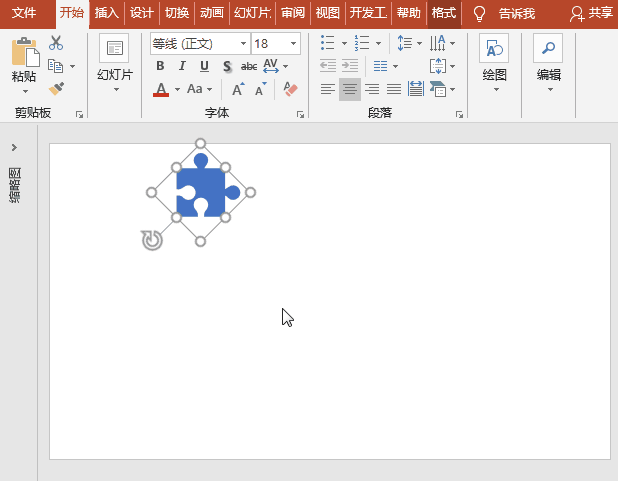
3、拼图制作:
执行“插入”菜单-“图像”-“图片”命令,插入需要制作拼图的图片,调整大小使其全部覆盖拼图形状;分别选择图片和整片拼图形状,执行“格式”菜单-“合并形状”-“拆分”按钮,这样就可以将图像拆分成各个拼图形状;删除拼图外多余的图形,随意拖动、旋转拼图图片将其打乱。
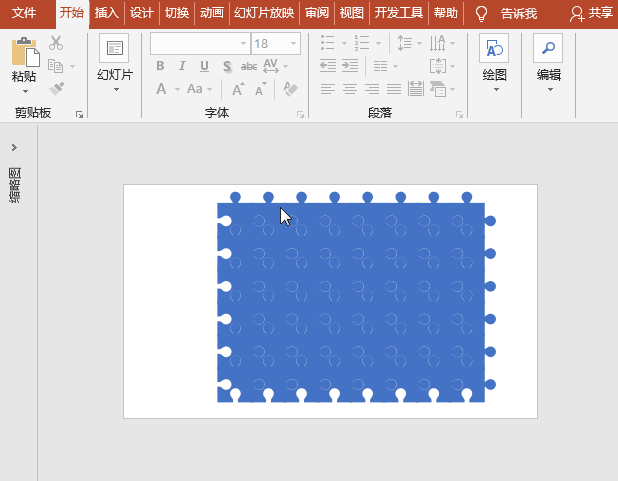
说明:
1、单片拼图形状的制作另一种方法:下载好拼图图片元素,在Adobe Illustrator软件中将图片转换成形状;
2、PPT中可以采用插件制作,快捷、高效。

 iOS
iOS Android
Android Windows
Windows macOS
macOS